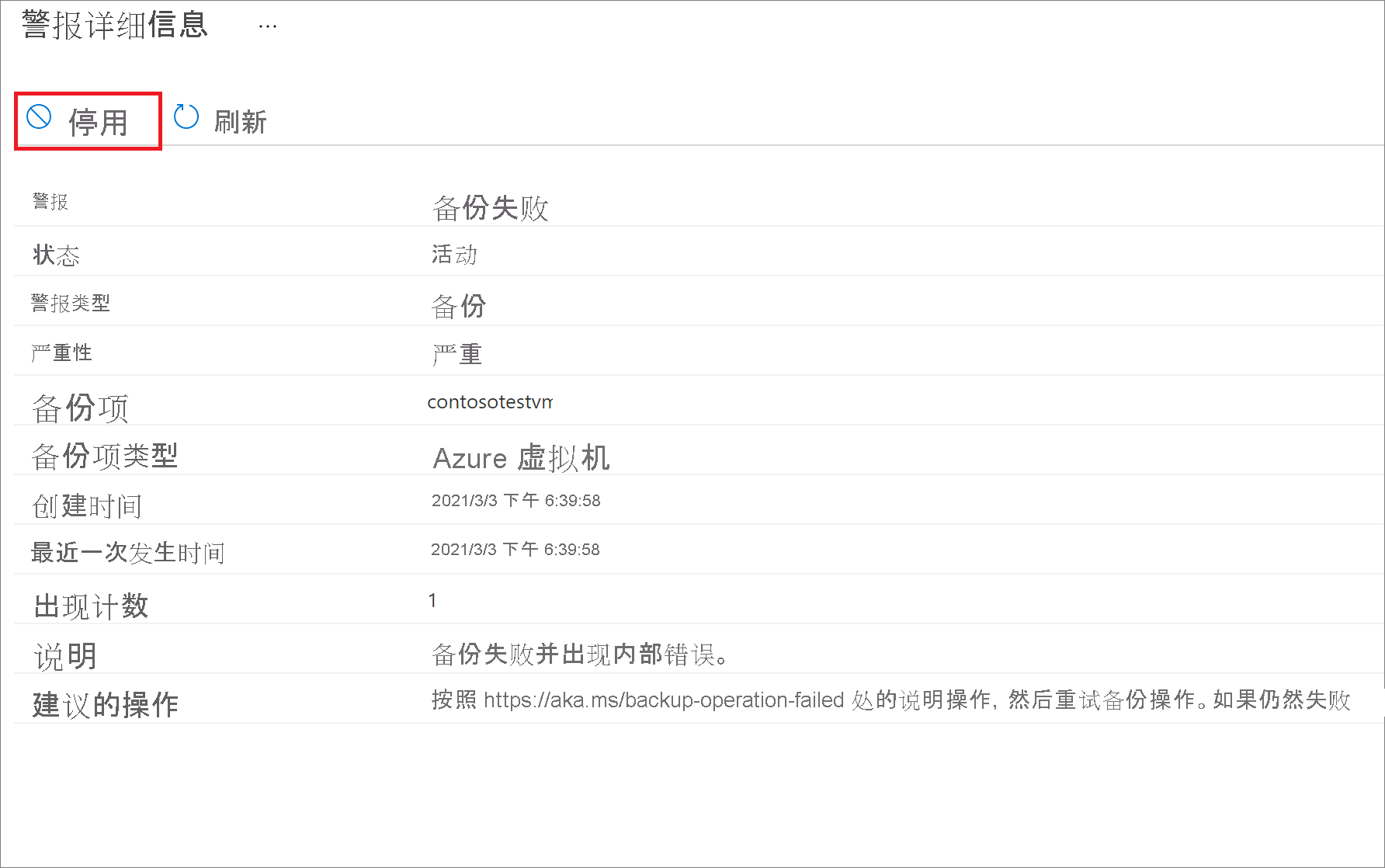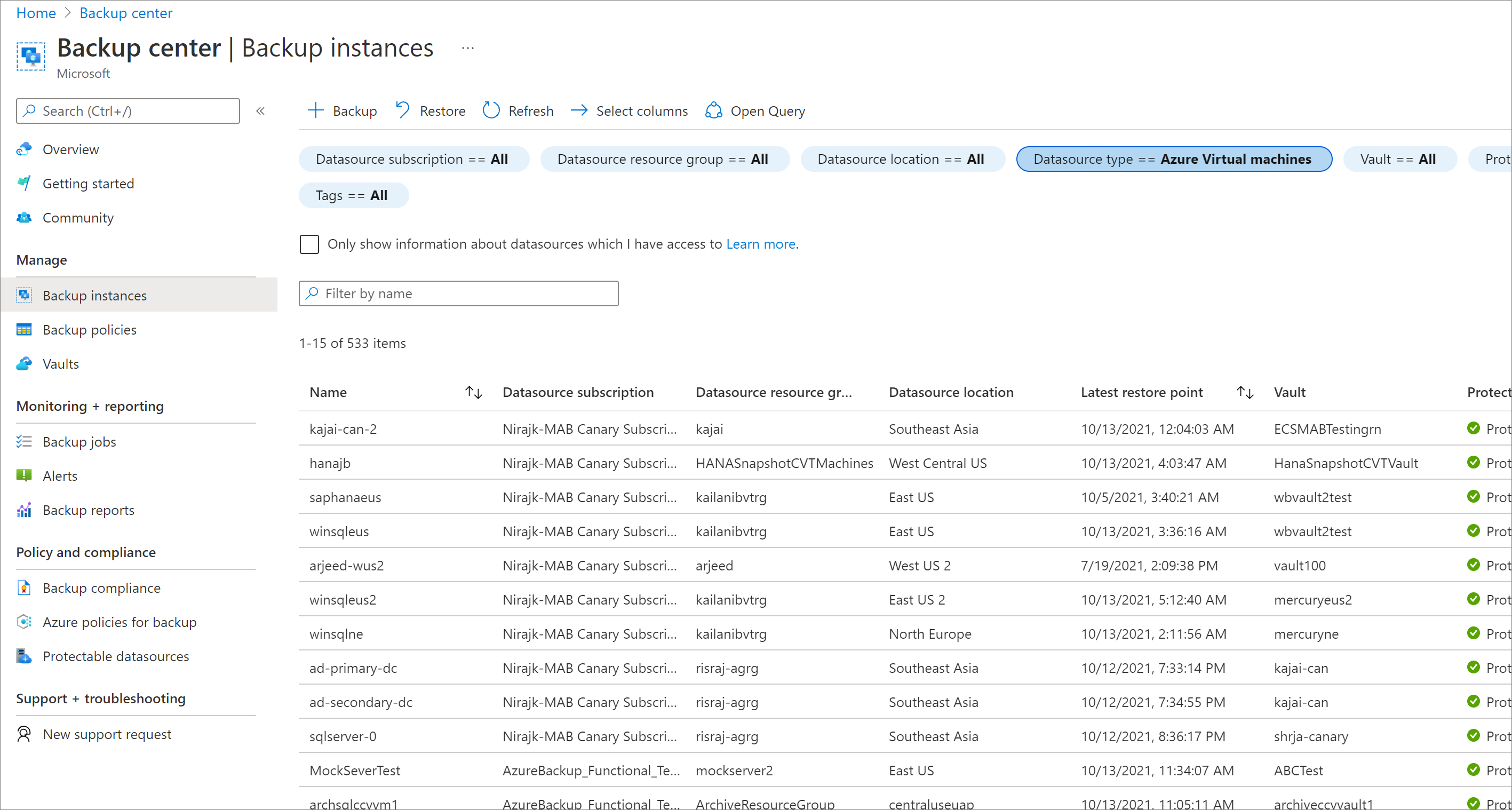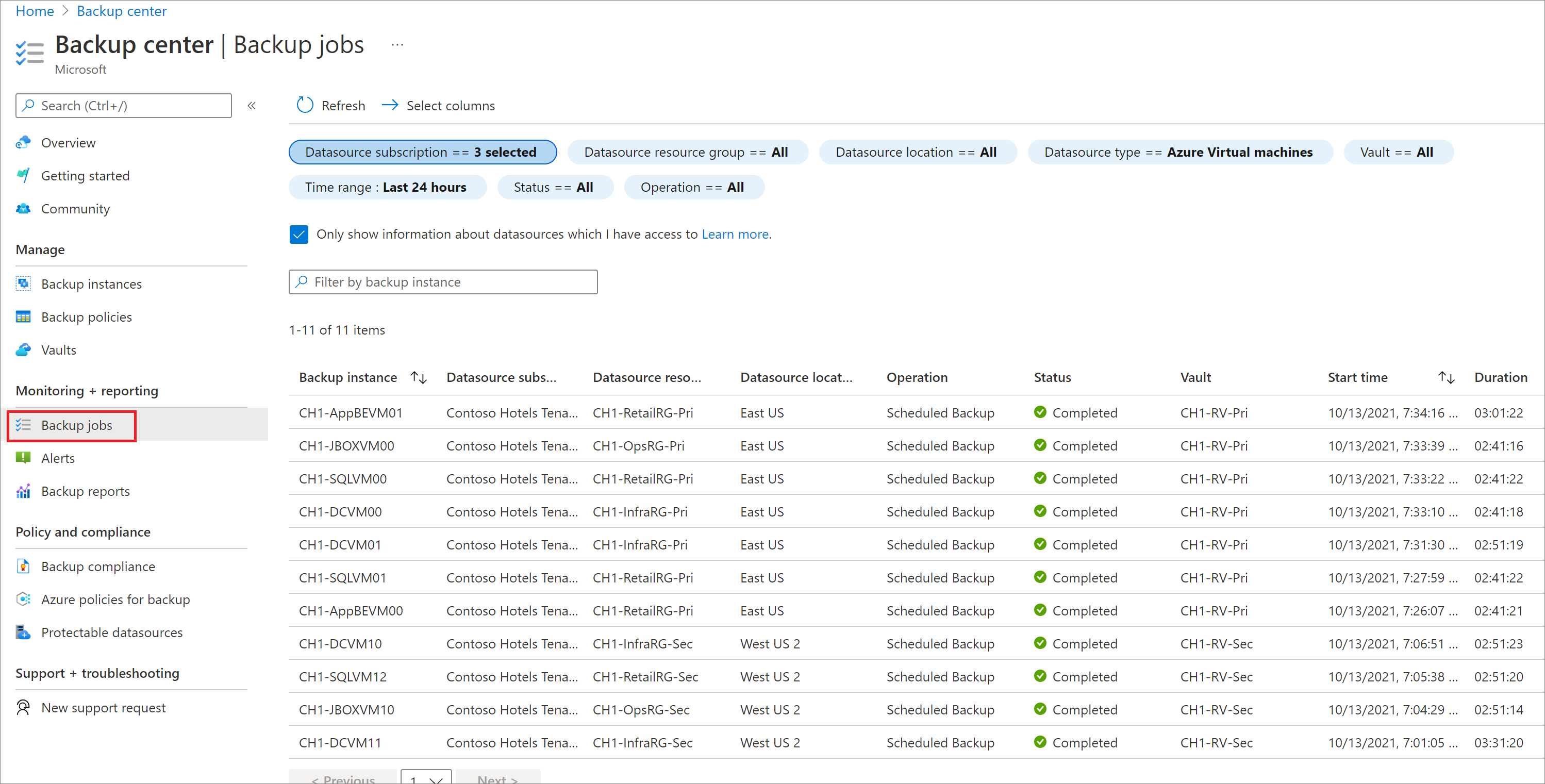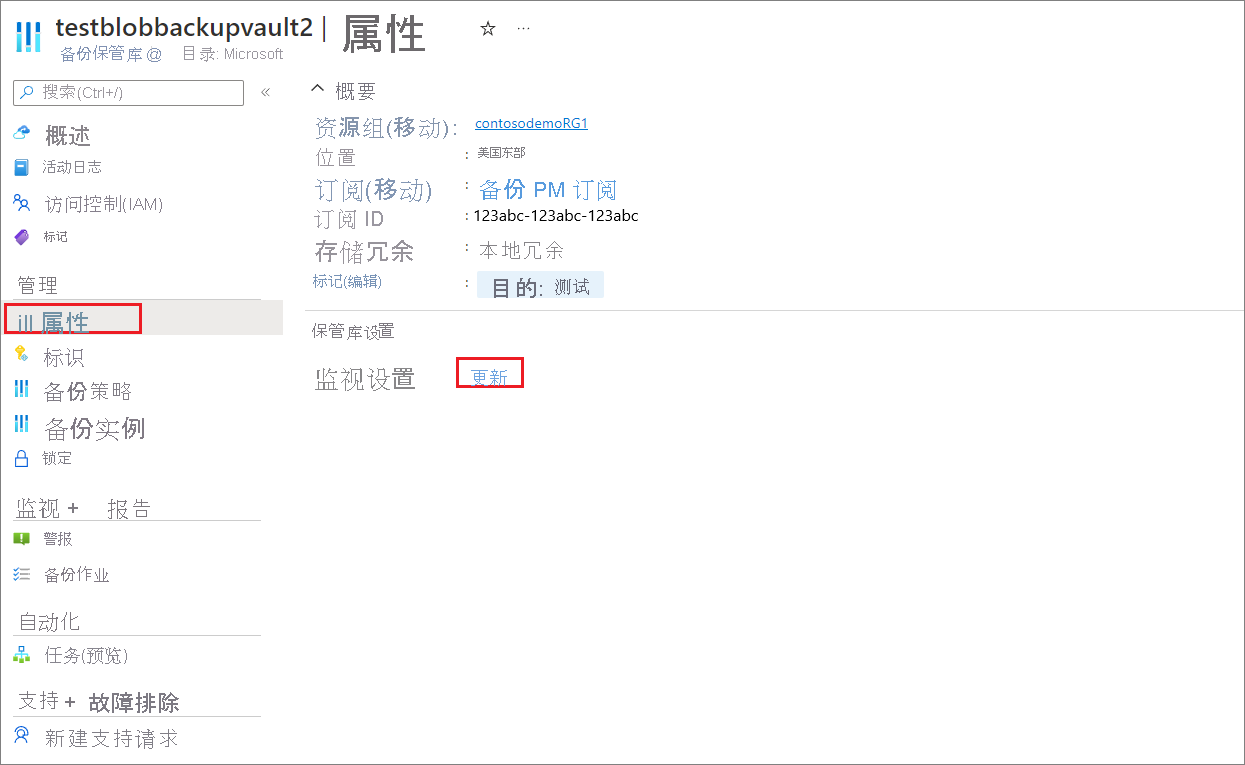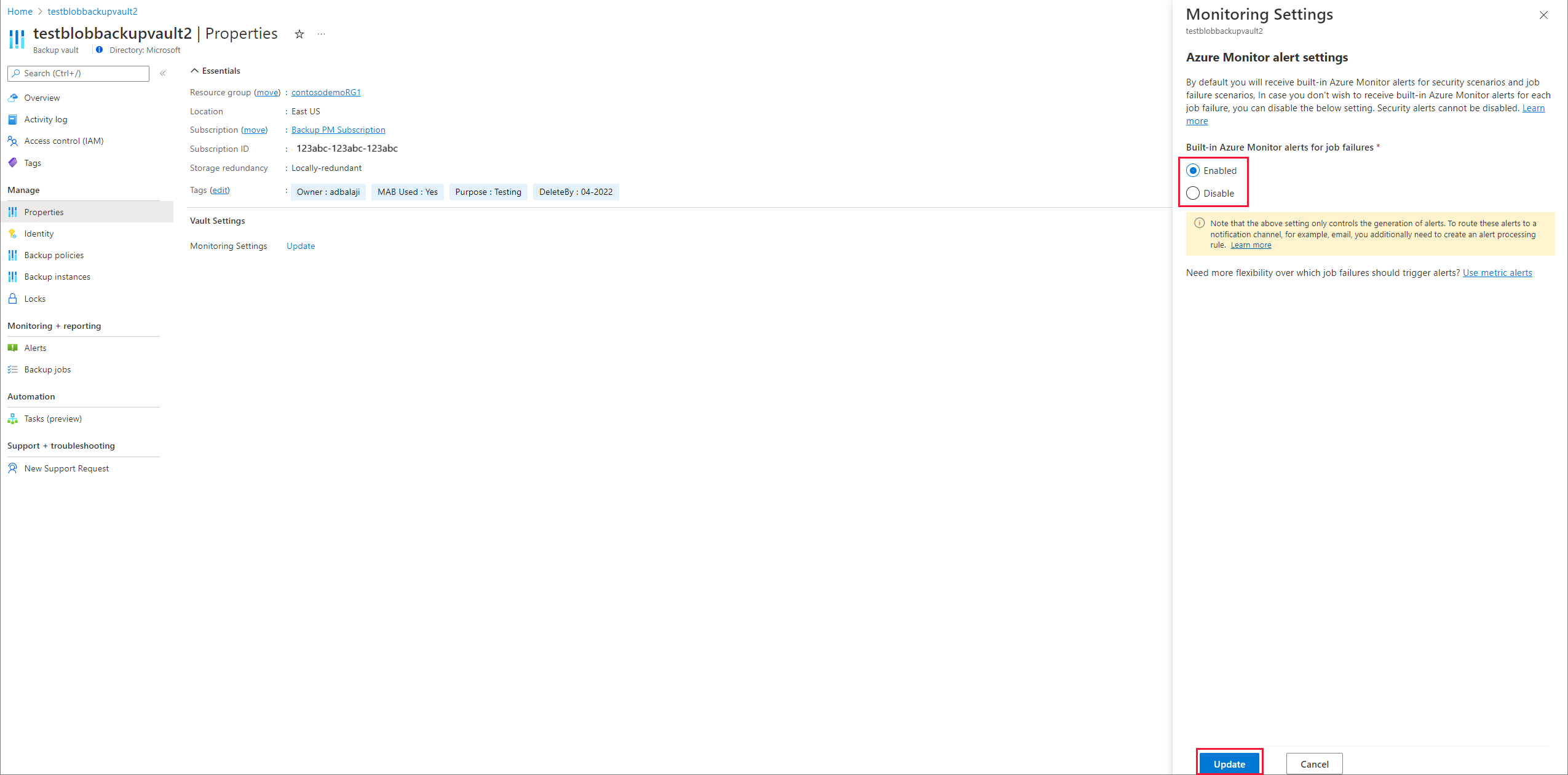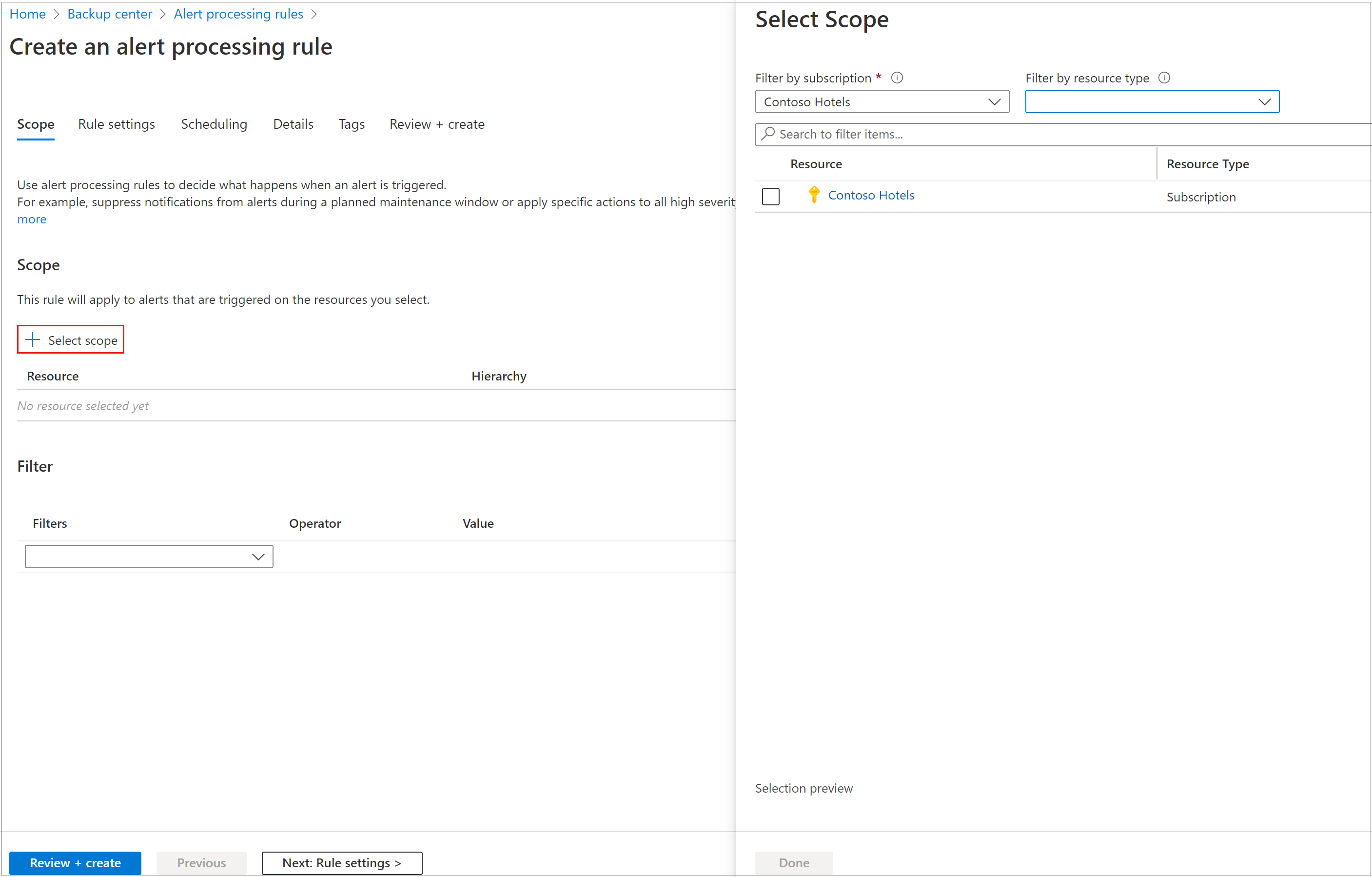你当前正在访问 Microsoft Azure Global Edition 技术文档网站。 如果需要访问由世纪互联运营的 Microsoft Azure 中国技术文档网站,请访问 https://docs.azure.cn。
监视 Azure 备份工作负荷
Azure 备份根据备份要求和基础结构拓扑(本地或 Azure)提供多个备份解决方案。 任何备份用户或管理员都应看到所有解决方案中发生的情况,并会在出现重大情况时收到通知。 本文详细介绍了 Azure 备份服务提供的监视和通知功能。
注意
还可以通过备份中心访问以下部分中描述的功能。 备份中心是 Azure 中的一种统一管理体验。 它使企业能够大规模管理、监视、操作和分析备份。 使用此解决方案,你可以执行大多数密钥备份管理操作,而不必局限于单个保管库的范围。
恢复服务保管库中的备份项
可通过恢复服务保管库监视所有备份项。 导航到“备份中心”的“备份实例”部分,此时会打开一个视图,其中显示给定工作负荷类型的所有备份项的详细列表,以及每个项的上次备份状态、可用的最新还原点等信息。
注意
对于使用 DPM 备份到 Azure 的项,该列表将显示使用 DPM 服务器保护的所有数据源(包括磁盘和联机数据源)。 如果对保留了备份数据的数据源停止保护,则该数据源仍会在门户中列出。 可访问数据源的详细信息,查看恢复点是否存在于磁盘、联机或同时存在于这两者中。 此外,对于联机保护已停止但数据仍保留的数据源,在数据完全删除之前,将继续对联机恢复点进行计费。
DPM 版本必须是 DPM 1807 (5.1.378.0) 或 DPM 2019(10.19.58.0 或更高版本),才能在恢复服务保管库门户中显示备份项。
对于 DPM、MABS 和 MARS,备份项(VM 名称、群集名称、主机名、卷或文件夹名称)和保护组不能包含“<”、“>”、“%”、“&”、“:”、''、“?”、“/”、“#”或任何控制字符。
备份中心的备份作业
Azure 备份针对 Azure 备份保护的工作负荷提供内置的监视和警报功能。 导航到“备份中心”的“备份作业”窗格,可以查看保管库中最近的备份和还原作业。
执行配置备份、备份、还原、删除备份等操作时,会生成作业。
此处会显示以下 Azure 备份解决方案中的作业:
- Azure VM 备份
- Azure 文件备份
- Azure 工作负荷备份,例如 SQL 和 SAP HANA 备份
- Microsoft Azure 恢复服务 (MARS) 代理
不会显示 System Center Data Protection Manager (SC-DPM) 和 Microsoft Azure 备份服务器 (MABS) 中的作业。
注意
- Azure VM 中的 Azure 工作负荷(例如 SQL 和 SAP HANA 备份)包含大量的备份作业。 例如,日志备份可能每隔 15 分钟运行一次。 因此,对于此类数据库工作负荷,只会显示用户触发的操作。 不会显示计划的备份操作。
- 在备份中心,可查看过去 14 天的作业。 如果要查看较长持续时间内的作业,可转到各个恢复服务保管库并选择“备份作业”选项卡。对于超过 6 个月的作业,建议使用 Log Analytics 和/或备份报告可靠、高效地查询旧作业。
Azure 备份的 Azure Monitor 警报
Azure 备份还通过 Azure Monitor 提供警报,使你能够在不同的 Azure 服务(包括 Azure 备份)中获得一致的警报管理体验。 使用 Azure Monitor 警报可将警报路由到 Azure Monitor 支持的任何通知通道,例如电子邮件、ITSM、Webhook、逻辑应用等。
Azure 备份目前提供两种主要类型的内置警报:
- 安全警报:在删除了备份数据或禁用了保管库的软删除功能等情况下,安全警报(严重性为“严重性 0”)将会触发并显示在 Azure 门户中,或者可以通过其他客户端(PowerShell、CLI 和 REST API)使用这些警报。 默认会生成安全警报,且无法将其关闭。 但是,可以控制要对其触发通知(例如电子邮件通知)的场景。 有关如何配置通知的详细信息,请参阅操作规则。
- 作业失败警报:对于备份失败和还原失败等情况,Azure 备份通过 Azure Monitor 提供内置警报(严重性为“严重性 1”)。 不同于安全警报,可以选择关闭针对作业失败场景的 Azure Monitor 警报。 例如,你已通过 Log Analytics 为作业失败配置自定义警报规则,且不需要为每个作业失败触发内置警报。 作业失败警报默认打开。 有关详细信息,请参阅有关针对这些场景打开警报的部分。
下表汇总了当前通过 Azure Monitor 提供的各种备份警报和支持的工作负载/保管库类型:
| 警报类别 | 警报名称 | 支持的工作负载类型/保管库类型 | 说明 |
|---|---|---|---|
| 安全性 | 删除备份数据 | - Microsoft Azure 虚拟机 - Azure VM 中的 SQL(非 AG 方案) - Azure VM 中的 SAP HANA - Azure 备份代理 - DPM - Azure 备份服务器 - Azure Database for PostgreSQL 服务器 - Azure Blob - Azure 托管磁盘 |
停止备份并删除备份数据时,将触发此警报。 注意 如果为保管库禁用了软删除功能,则不会收到“删除备份数据”警报。 |
| 安全性 | 即将清除 | - Azure 虚拟机 - Azure VM 中的 SQL - Azure VM 中的 SAP HANA |
对于支持软删除的所有工作负载,当某个项的备份数据在 2 天后就会被 Azure 备份服务永久清除时,将触发此警报。 |
| 安全性 | 清除完成 | - Azure 虚拟机 - Azure VM 中的 SQL - Azure VM 中的 SAP HANA |
删除备份数据 |
| 安全性 | 为保管库禁用了软删除 | 恢复服务保管库 | 当 Azure 备份服务永久删除了某个项的软删除备份数据时,将触发此警报。 |
| 安全性 | 修改保留时间较短的策略 | - Azure 虚拟机 - Azure VM 中的 SQL - Azure VM 中的 SAP HANA - Azure 文件存储 |
当修改备份策略以使用较少的保留期时,将触发此警报。 |
| 安全性 | 修改保留时间较短的保护 | - Azure 虚拟机 - Azure VM 中的 SQL - Azure VM 中的 SAP HANA - Azure 文件存储 |
当将备份实例分配到保留时间较短的其他策略时,将触发此警报。 |
| 安全性 | MUA 已禁用 | 恢复服务保管库 | 当用户禁用保管库的 MUA 功能时,将触发此警报。 |
| 安全性 | 禁用混合安全性功能 | 恢复服务保管库 | 为保管库禁用混合安全性设置时会触发此警报。 |
| 作业 | 备份失败 | - Azure 虚拟机 - Azure VM 中的 SQL - Azure VM 中的 SAP HANA - Azure 备份代理 - Azure 文件存储 - Azure Database for PostgreSQL 服务器 - Azure 托管磁盘 |
发生备份作业失败时,将触发此警报。 针对备份失败的警报默认已打开。 有关详细信息,请参阅有关针对此场景打开警报的部分。 |
| 作业 | 还原失败 | - Azure 虚拟机 - Azure VM 中的 SQL(非 AG 方案) - Azure VM 中的 SAP HANA - Azure 备份代理 - Azure 文件存储 - Azure Database for PostgreSQL 服务器 - Azure Blob - Azure 托管磁盘 |
发生还原作业失败时,将触发此警报。 针对还原失败的警报默认已打开。 有关详细信息,请参阅有关针对此场景打开警报的部分。 |
| 作业 | 不支持的备份类型 | - Azure VM 中的 SQL - Azure VM 中的 SAP HANA |
当数据库的当前设置不支持策略中的特定备份类型时,将触发此警报。 针对不受支持备份类型场景的警报默认已打开。 有关详细信息,请参阅有关针对此场景打开警报的部分。 |
| 作业 | 工作负载扩展不正常 | - Azure VM 中的 SQL - Azure VM 中的 SAP HANA |
当用于数据库备份的 Azure 备份工作负载扩展处于不正常状态(这可能会导致将来的备份失败)时,将触发此警报。 针对工作负载扩展不正常场景的警报默认已打开。 有关详细信息,请参阅有关针对此场景打开警报的部分。 |
注意
- 对于 Azure VM 备份,在删除基础 VM 或另一个备份作业已在进行中(导致另一个备份作业失败)的情况下,不会发送备份失败警报。 这是因为,这些方案预期备份会按设计失败,因此这两种情况下不会生成警报。
打开针对作业失败场景的 Azure Monitor 警报
若要选择打开针对备份失败和还原失败场景的 Azure Monitor 警报,请执行以下步骤:
选择保管库类型:
默认情况下,为作业失败生成内置的 Azure Monitor 警报。 如果要关闭这些方案的警报,可以相应地编辑保管库的监视设置属性。
若要管理备份保管库的监视设置,请执行以下步骤:
转到保管库并选择“属性”。
找到“监视设置”保管库属性,然后选择“更新”。
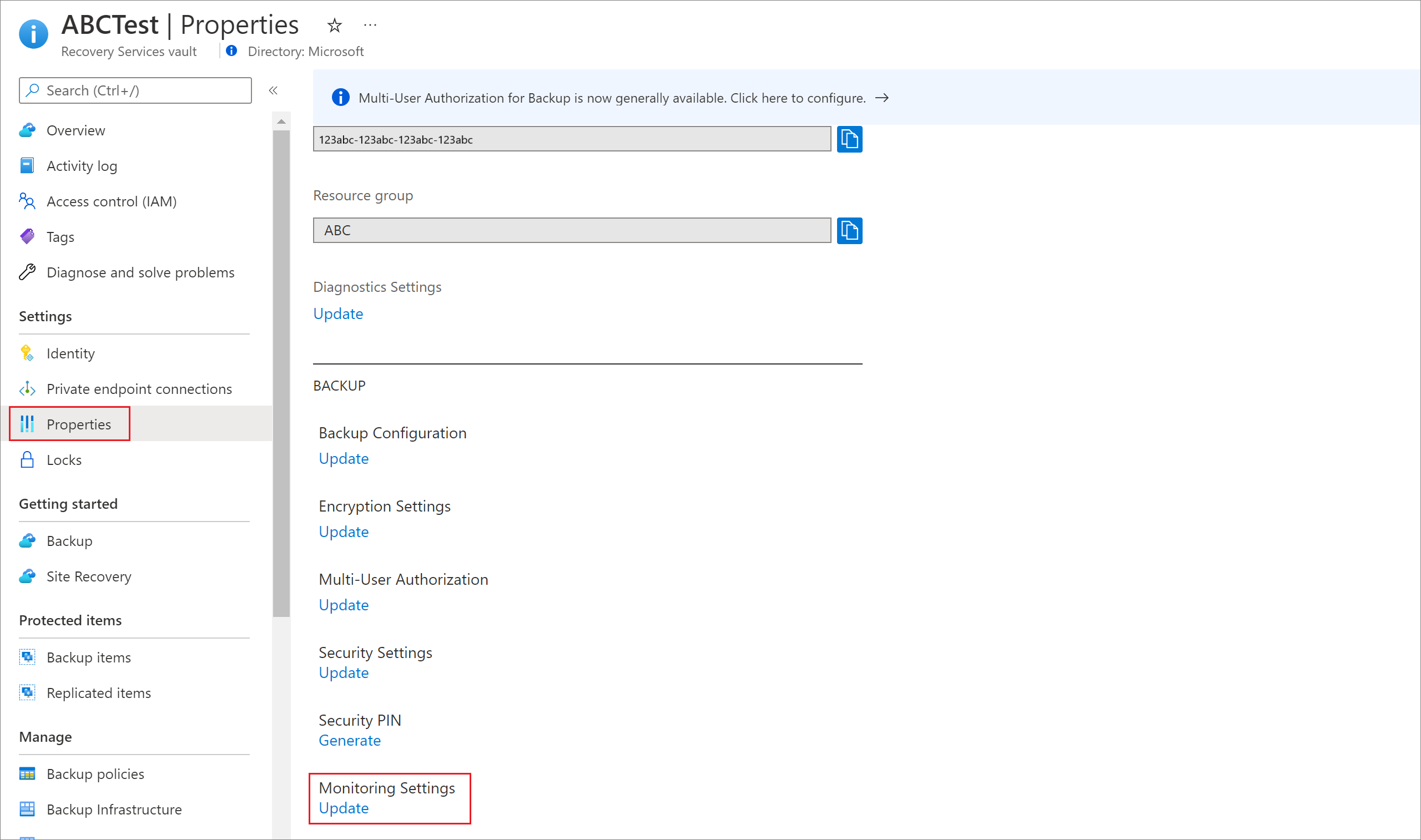
在上下文窗格中,选择适当的选项,根据要求启用/禁用作业失败的内置 Azure Monitor 警报。

我们还建议选中“仅使用 Azure Monitor 警报”复选框。
通过选择此选项,你同意仅通过 Azure Monitor 接收备份警报,并且将停止接收来自旧版经典警报解决方案的警报。 查看经典警报和内置 Azure Monitor 警报之间的主要差别。

选择“更新”以保存保管库的设置。
在 Azure 门户中查看已触发的警报
为保管库触发警报后,你可以转到备份中心在 Azure 门户中查看警报。 在“概述”选项卡中可以看到按严重性划分的活动警报汇总。 其中显示了两种类型的警报:
- 数据源警报:与正在备份的特定数据源关联的警报(例如,VM 备份或还原失败、删除数据库备份数据等)显示在“数据源警报”部分下。
- 全局警报:不与特定数据源关联的警报(例如,禁用保管库软删除功能)显示在“全局警报”部分下。
以上每种警报类型又进一步划分为“安全”和“已配置”警报。 目前,安全警报包括删除备份数据或禁用保管库软删除(针对上节详述的适用工作负载)的场景。 配置的警报包括备份失败和还原失败,因为这些警报仅在未针对这些方案禁用警报时触发。
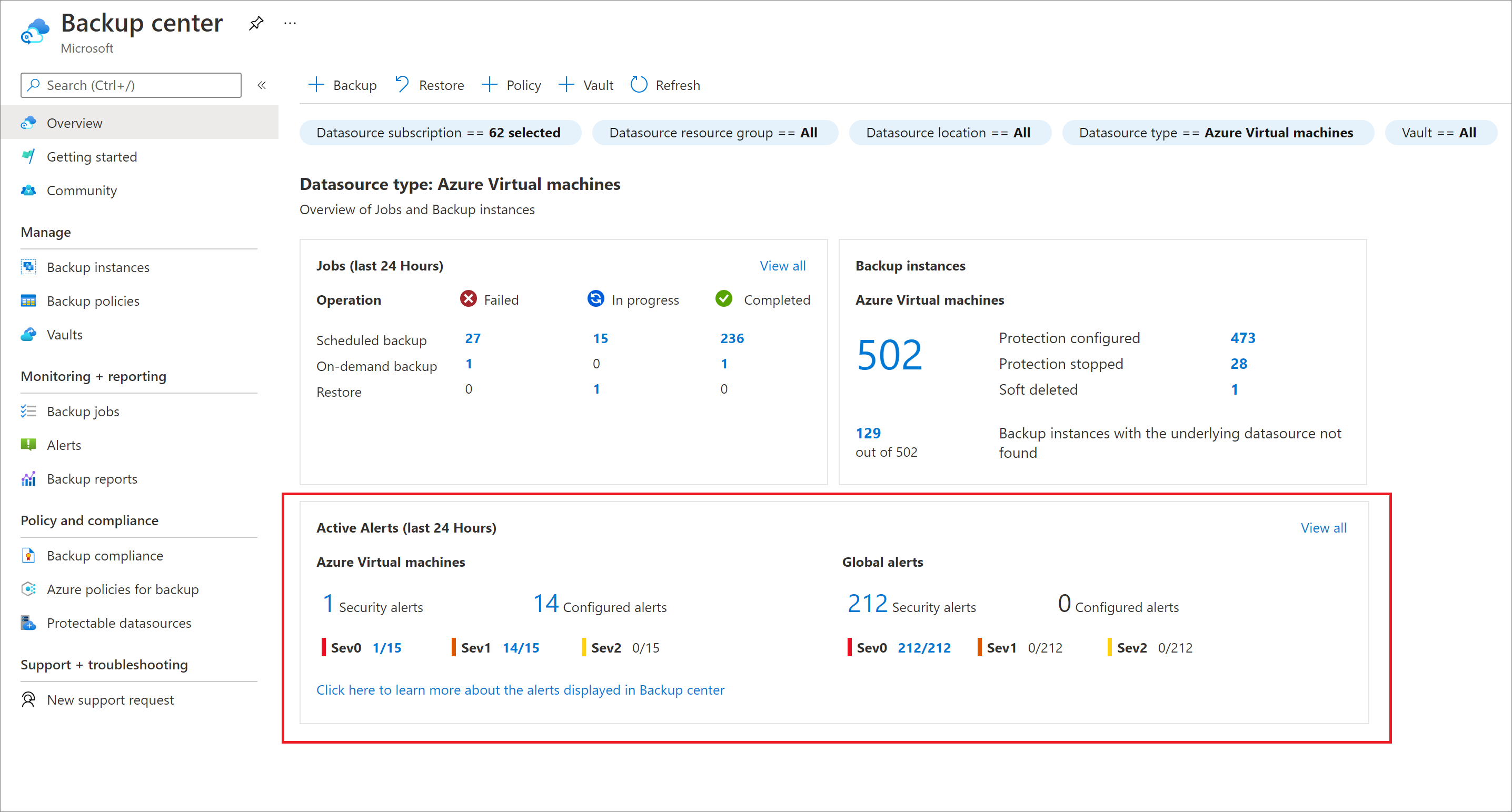
选择任一数字(或“警报”菜单项)会打开一个列表,其中列出了触发的所有活动警报和应用的相关筛选器。 可以根据各种属性(例如订阅、资源组、保管库、严重性、状态等)进行筛选。 可以选择任一警报以查看有关该警报的更多详细信息,例如受影响的数据源、警报说明和建议的操作,等等。
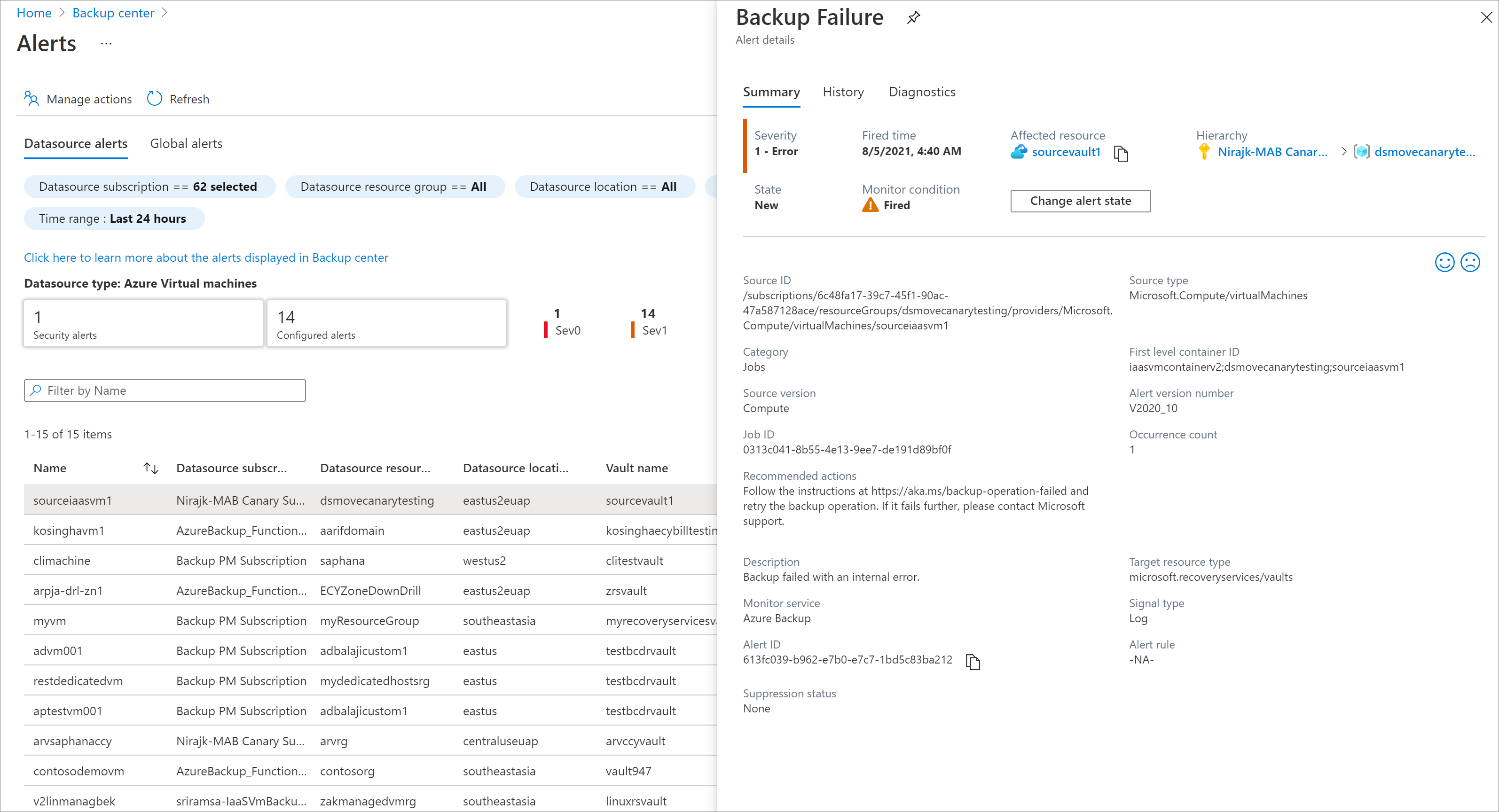
可以选择“更改警报状态”将警报的状态更改为“已确认”或“已关闭”。

注意
- “备份中心”目前仅显示针对基于 Azure 的工作负载的警报。 若要查看针对本地资源的警报,请转到恢复服务保管库,然后选择“警报”菜单项。
- 备份中心仅显示 Azure Monitor 警报。 由较旧警报解决方案(通过恢复服务保管库中的“备份警报”选项卡访问)引发的警报不会显示在备份中心。 有关 Azure Monitor 警报的详细信息,请参阅 Azure 中的警报概述。
- 目前,对于 Blob 还原警报,只有当创建警报规则时同时选择了 datasourceId 和 datasourceType 维度时,警报才会显示在数据源警报下。 如果未选择任何维度,警报将显示在全局警报下。
配置警报的通知
若要配置 Azure Monitor 警报通知,请创建警报处理规则。 若要创建警报处理规则(之前称为操作规则)将电子邮件通知发送到给定的电子邮件地址,请执行以下步骤。 此外,请按照以下步骤将这些警报路由到其他通知通道,例如 ITSM、Webhook、逻辑应用等。
在 Azure 门户中,转到“备份中心”。
选择菜单中的“警报”,然后选择“警报处理规则”。
选择创建。
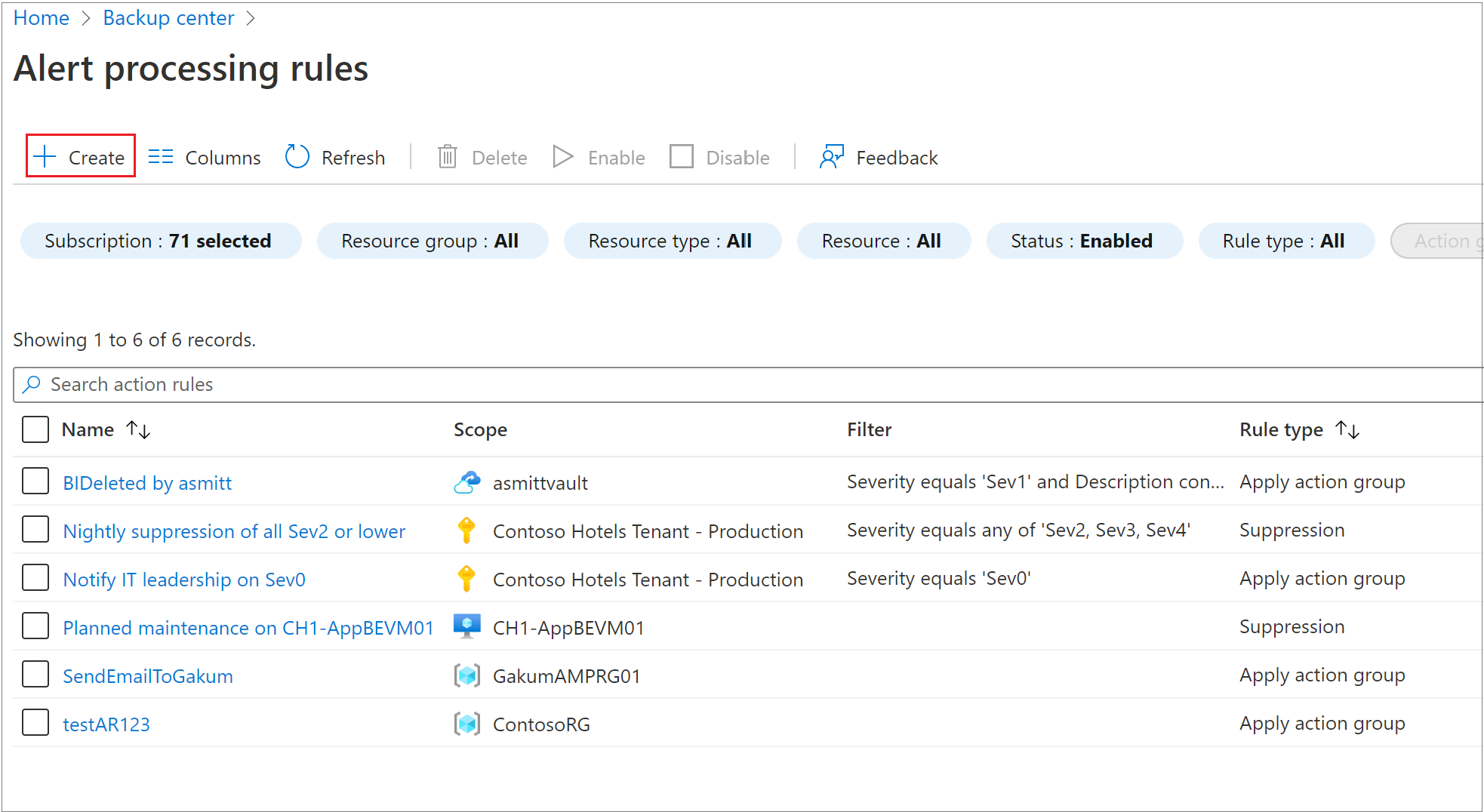
选择该警报处理规则的应用范围。
可以针对订阅内的所有资源应用该规则。 还可以选择性地对警报应用筛选器,例如,仅针对特定严重性的警报生成通知。
在“规则设置”下,创建一个操作组(或使用现有的操作组)。
操作组是针对警报的通知应发送到的目标。 例如,一个电子邮件地址。

在“基本信息”选项卡上,选择操作组的名称,以及要在其下创建该操作组的订阅和资源组。
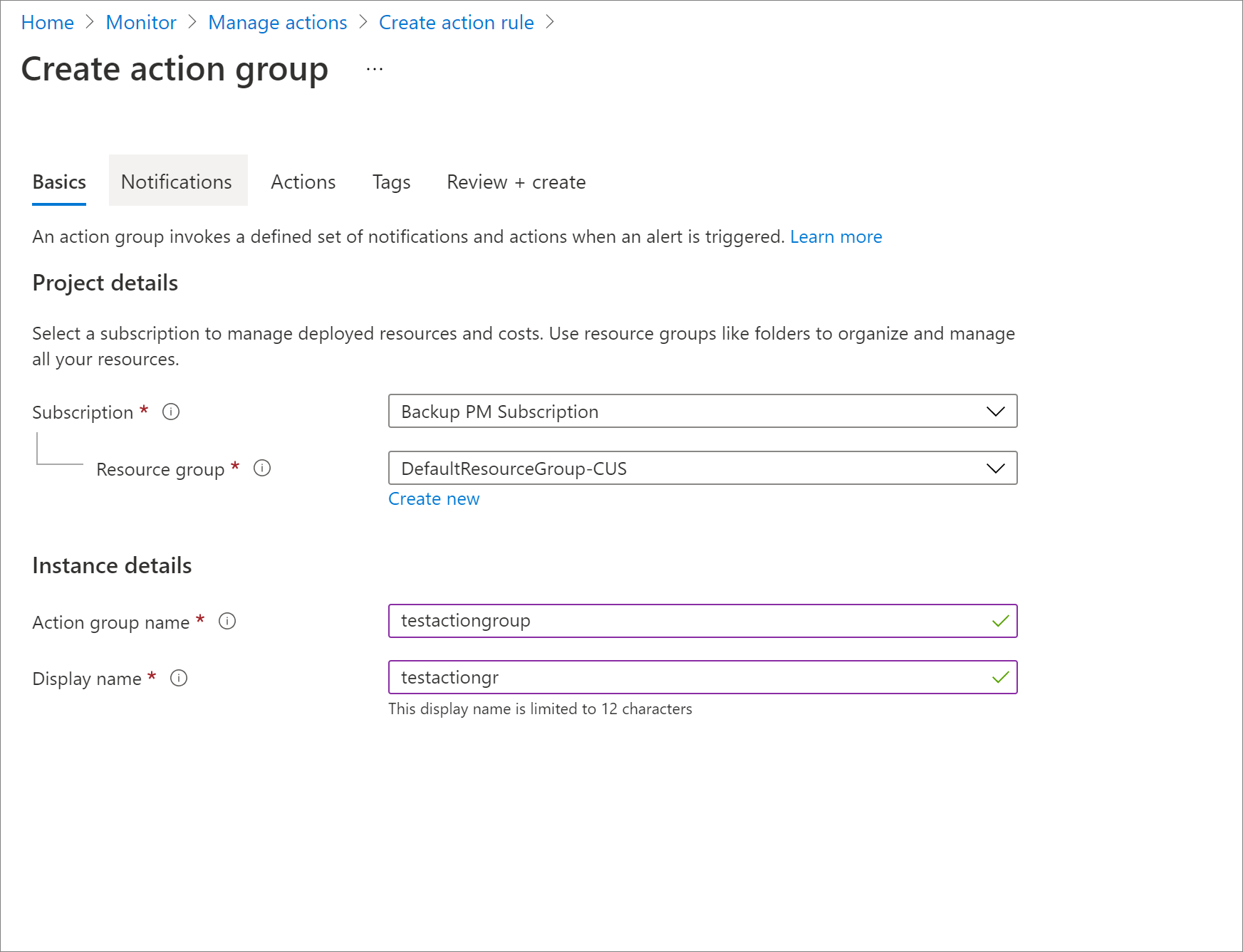
在“通知”选项卡中选择“电子邮件/短信/推送/语音”并输入收件人电子邮件 ID。
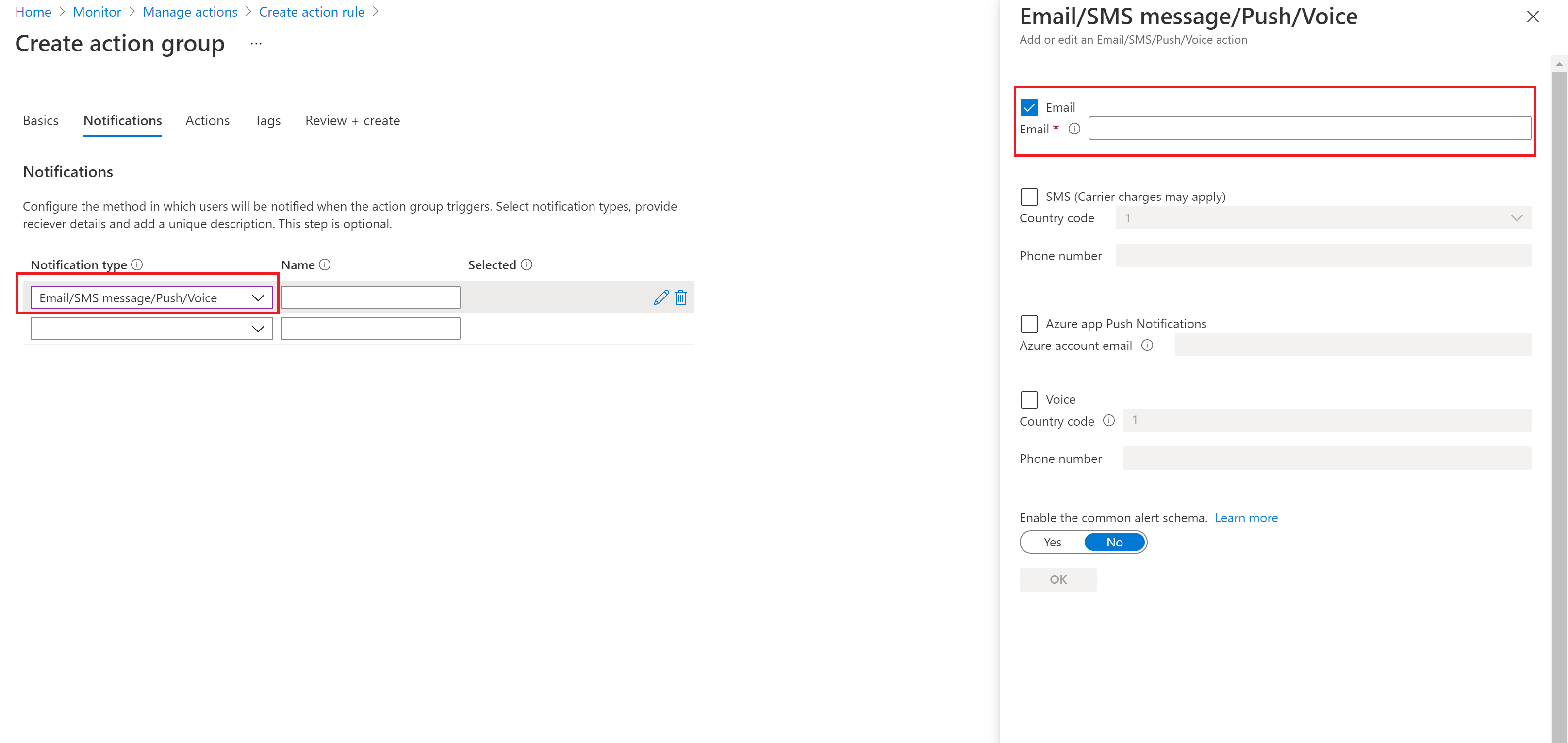
选择“查看+创建”->“创建”以部署操作组。
保存操作规则。
恢复服务保管库中的备份警报
重要
本部分介绍一种较旧的警报解决方案(称为经典警报)。 我们建议改用基于 Azure Monitor 的警报,因为它提供多种优势。 有关如何切换的详细信息,请参阅切换基于 Azure Monitor 的警报。
警报主要是通知你采取相关操作的方案。 “备份警报”部分显示 Azure 备份服务生成的警报。 这些警报由服务定义,你无法自定义创建任何警报。
警报方案
以下方案由服务定义为可发出警报的方案:
- 备份/还原失败
- 备份成功,并显示针对 Microsoft Azure 恢复服务 (MARS) 代理的警告
- 停止保护并删除数据
- 保管库已禁用软删除功能
- 数据库工作负载的备份类型不受支持
- 用于数据库备份的工作负载扩展运行状况问题
来自各种 Azure 备份解决方案的警报
下面是来自 Azure 备份解决方案的警报:
- Azure VM 备份
- Azure 文件备份
- Azure 工作负荷备份,例如 SQL 备份、SAP HANA 备份
- Microsoft Azure 恢复服务 (MARS) 代理
注意
- 此处不会显示 System Center Data Protection Manager (SC-DPM) 和 Microsoft Azure 备份服务器 (MABS) 中的警报。
- 目前不会为 Azure 文件存储备份发送停止保护并删除数据的警报。
- 仅当对保管库启用了软删除功能,才会生成“停止保护并删除数据”警报,也就是说,如果对保管库禁用了软删除功能,则会发送单个警报以通知你软删除功能已禁用。 后续删除任何项的备份数据都不会引发警报。
合并的警报
对于 Azure 工作负载备份解决方案(例如 SQL 和 SAP HANA),系统可能频繁生成日志备份(根据策略,最高可达每 15 分钟生成 1 次)。 因此,你可能会遇到日志备份频繁失败的情况(最高可达每 15 分钟失败一次)。 在这种情况下,如果每次失败都引发一次警报,最终用户将会不堪其扰。
因此,系统会在第一次失败时发送警报,以后由于同一根本原因而失败时则不会生成警报。 将在第一个警报中更新失败计数。 但如果你已停用警报,则下一次失败会触发另一警报,系统会将其视为该情况的第一个警报。 这是 Azure 备份针对 SQL 和 SAP HANA 备份执行警报合并的方式。
不合并按需备份作业。
未引发警报时生成异常
在一些例外情况下,失败时不会引发警报。 它们分别是:
- 显式取消了正在运行的作业。
- 作业失败,因为另一个备份作业正在进行中(无需采取任何操作,因为我们必须等待前一个作业完成)。
- VM 备份作业失败,因为备份的 Azure VM 不再存在。
- 合并的警报
之所以设计上述异常,是因为我们知道,这些操作的结果(主要是用户触发的操作)会立即在门户/PS/CLI 客户端中显示。 因此,你会立即了解相关情况,不需要通知。
警报类型
可以根据警报严重性定义三种类型的警报:
- 关键:原则上,任何(计划的或用户触发的)备份或恢复失败都会导致生成警报并显示为“关键”警报。 还会针对破坏性操作(例如删除备份)生成警报。
- 警告:如果备份操作成功但出现了几条警告,则会将这些警报列为“警告”警报。 “警告”警报目前仅适用于 Azure 备份代理备份。
- 信息性:目前,Azure 备份服务不会生成任何信息性警报。
备份警报的通知
注意
只能通过 Azure 门户配置通知。 目前不支持 PS/CLI/REST API/Azure 资源管理器模板客户端。
一旦引发警报,你就会收到通知。 Azure 备份通过电子邮件提供内置通知机制。 可以指定在生成警报时接收通知的个人电子邮件地址或通讯组列表。 你还可以选择是要接收每个警报的通知,还是将这些警报分组成按小时摘要,然后接收通知。
配置通知后,你会收到一封欢迎电子邮件或简介电子邮件。 由此可以确认,在引发警报时,Azure 备份可向这些地址发送电子邮件。
如果将频率设置为“每小时摘要”,然后引发了警报,但在一小时内解决了该警报,那么,后续的每小时摘要中不会包括该警报。
注意
- 如果执行了破坏性操作(例如“停止保护并删除数据”),那么,即使未针对恢复服务保管库配置通知,也会引发警报,并向订阅所有者、管理员和共同管理员发送电子邮件。
- 若要针对成功的作业配置通知,请使用 Log Analytics。
停用警报
若要停用/解决某个活动警报,可以选择与要停用的警报相对应的列表项。 这将打开一个屏幕,其中会显示有关警报的详细信息,顶部有一个“停用”按钮。 选择此按钮会将警报的状态更改为“非活动”。 还可以通过右键单击与警报对应的列表项,然后选择“停用”来停用该警报。